
太极图片批量处理助手是一款能够帮助用户批量处理图像文件的工具,其中有很多可以用来处理图像的功能,包括添加文字、设置水印、裁剪图片等等,用户使用这款软件的话就可以快速的处理图片文件了,很多时候用户会需要在图片上添加一些标志性的文字,这样的话我们就可以通过太极图片批量处理助手这款软件的添加文字功能来进行添加了,那么接下来小编就跟大家分享一下具体的添加方法吧,感兴趣的朋友不妨一起来看看小编分享的这篇方法教程,希望能够对大家有所帮助。
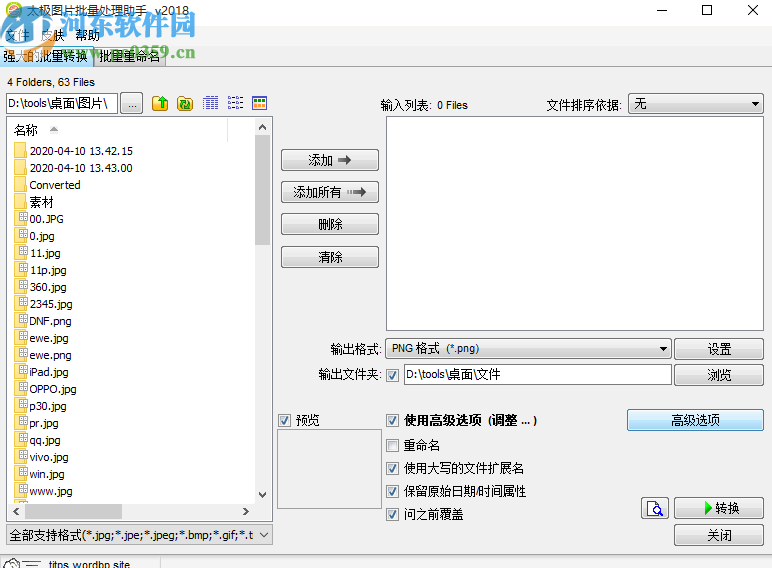
1.首先第一步就是打开软件之后点击选择文件的三点按钮,如下图中所示,点击之后即可在出现的界面中选择图片所在的文件夹。
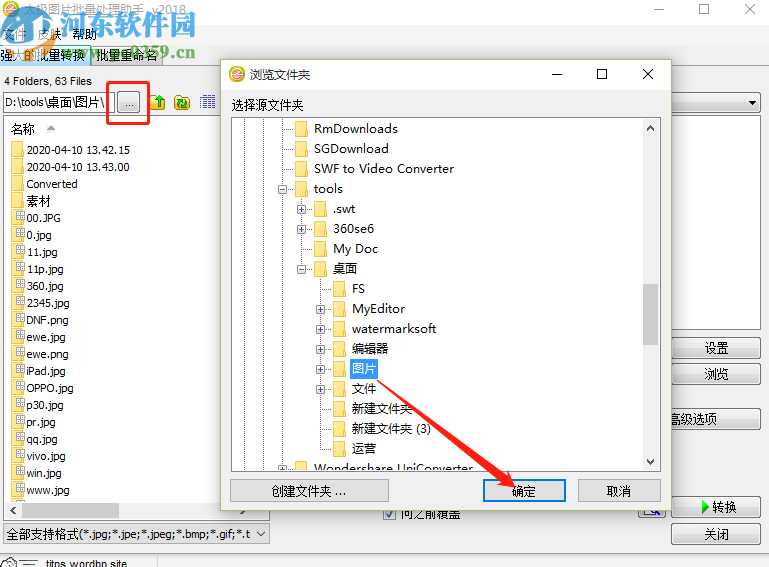
2.点击选择好文件夹之后我们需要选择文件夹中想要添加文字的图片,选择这些图片之后点击添加按钮将它们添加到待操作的列表当中。
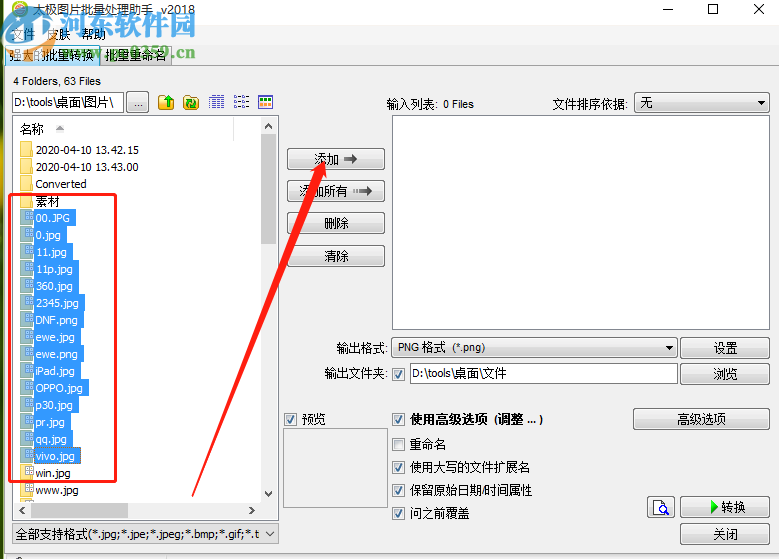
3.将文件添加到待操作的列表之后我们就可以点击界面中的高级选项这个功能按钮来打开功能界面了。
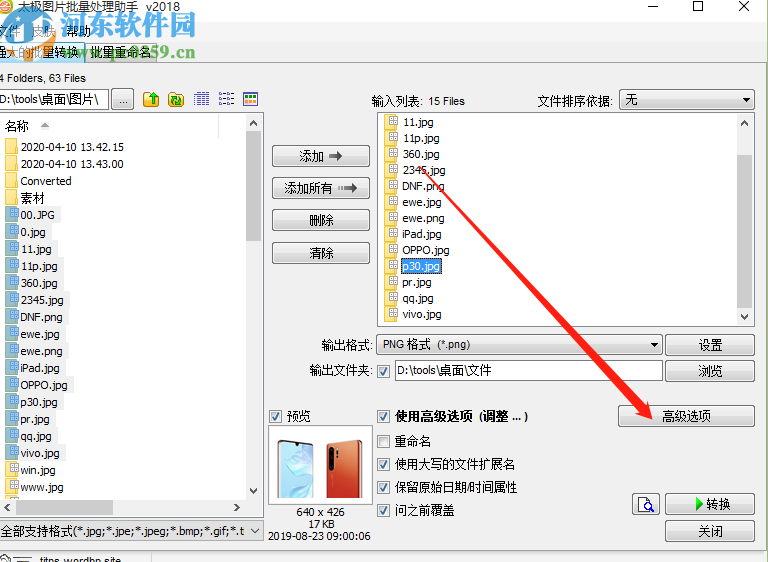
4.点击高级选项之后在出现的界面中,我们选中文本这个功能,然后勾选界面中的添加文本选项。
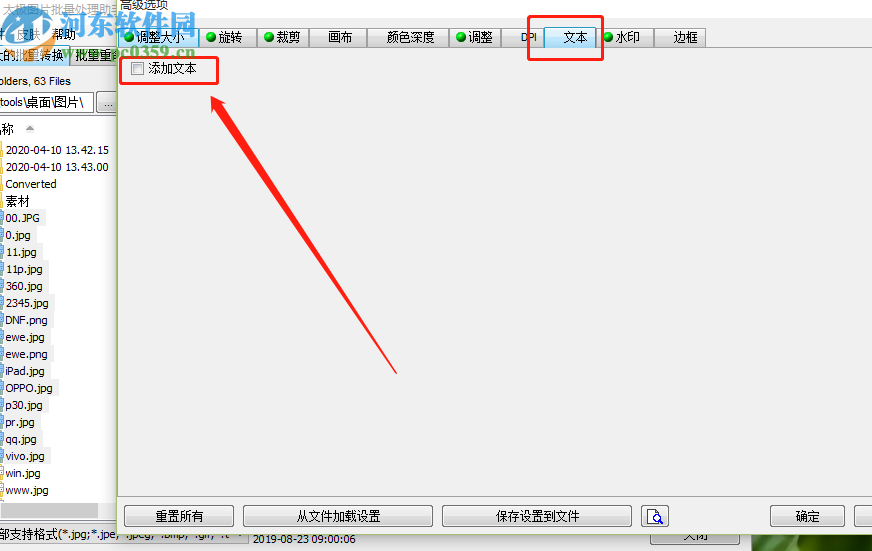
5.点击勾选添加文本之后我们就可以在界面的输出框中输入想要添加的文字内容了,输入完成之后点击界面中的字体按钮。
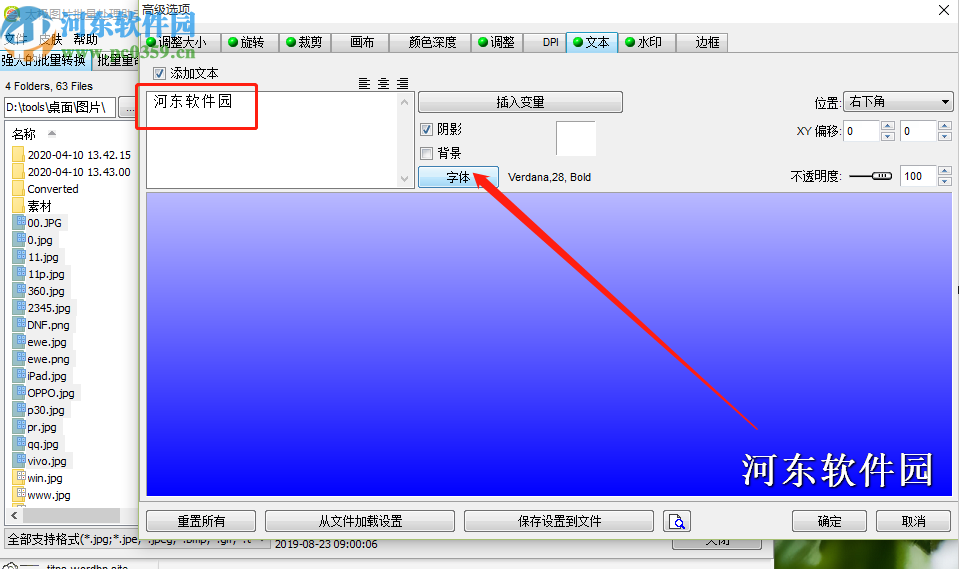
6.点击字体按钮之后就会打开设置字体样式的界面了,在这个界面中我们根据自己的需求来设置字体的效果即可,设置之后点击确定按钮。

7.点击确定按钮在界面中我们就可以看到文字添加到图片之后的效果预览了,然后点击确定按钮使用这个文字效果。
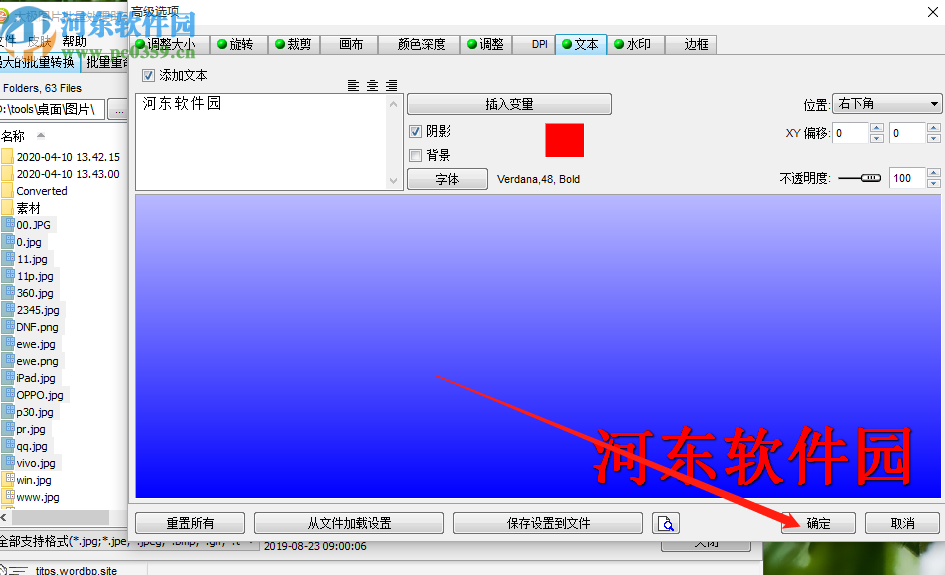
8.最后点击确定按钮我们就会回到软件的主界面当中了,然后在主界面点击右下角的转换这个按钮即可开始批量给图片添加文字。
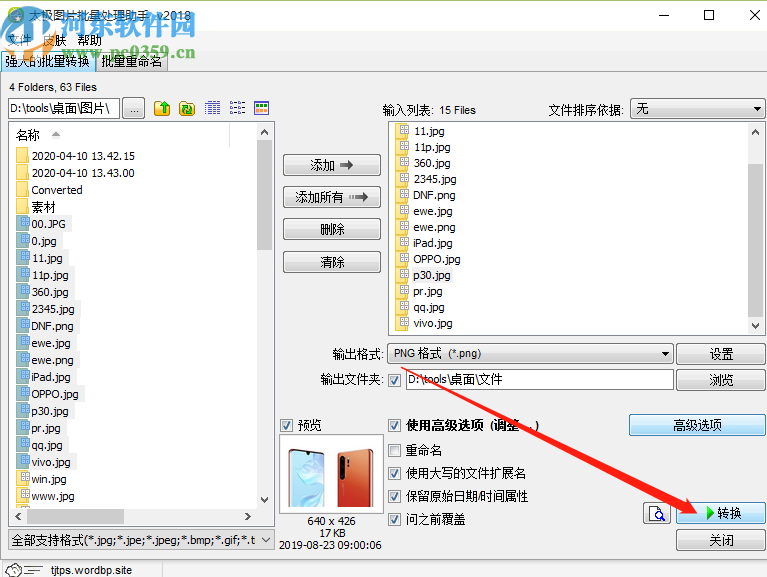
使用上述教程中的操作方法我们就可以通过太极图片批量处理助手这款软件来批量给图片添加文字了,有需要的朋友赶紧试一试小编分享的方法吧,希望这篇方法教程能够帮助到大家。

Greenfoot是一款简单易用的Java开发环境,该软件界面清爽简约,既可以作为一个开发框使用,也能够作为集成开发环境使用,操作起来十分简单。这款软件支持多种语言,但是默认的语言是英文,因此将该软件下载到电脑上的时候,会发现软件的界面语言是英文版本的,这对于英语基础较差的朋友来说,使用这款软件就会...
07-05

Egret UI Editor是一款开源的2D游戏开发代码编辑软件,其主要功能是针对Egret项目中的Exml皮肤文件进行可视化编辑,功能十分强大。我们在使用这款软件的过程中,可以将一些常用操作设置快捷键,这样就可以简化编程,从而提高代码编辑的工作效率。但是这款软件在日常生活中使用得不多,并且专业性...
07-05

KittenCode是一款十分专业的编程软件,该软件给用户提供了可视化的操作界面,支持Python语言的编程开发以及第三方库管理,并且提供了很多实用的工具,功能十分强大。我们在使用这款软件进行编程开发的过程中,最基本、最常做的操作就是新建项目,因此我们很有必要掌握新建项目的方法。但是这款软件的专业性...
07-05

Thonny是一款十分专业的Python编辑软件,该软件界面清爽简单,给用户提供了丰富的编程工具,具备代码补全、语法错误显示等功能,非常的适合新手使用。该软件还支持多种语言,所以在下载这款软件的时候,有时候下载到电脑中的软件是英文版本的,这对于英语基础较差的小伙伴来说,使用这款软件就会变得十分困难,...
07-05